这几天又被安排看了几天的书,,,,,真是乏味啊。。。。所以当boss说要我试试自己创建一个窗体应用程序,实现与串口的连接的时候,整个人就跟打了鸡血一样,兴趣和动力立马就上来了啊。
好吧,废话不多说,直接切入正题。
第一部分 设计窗体
不多说,直接设计成下面这个样子就行了,用的控件有GroupBox、button、TextBox(TextBox的MultiLine属性设置成了true,表示自动换行)。
(相关链接:设置端口的方法
既然关系到串口,这里我们要做的,就是要有串口才行嘛,我们可以直接使用软件生成串口模拟操作,下面提供地址:
度网盘下载地址:链接: http://pan.baidu.com/s/1jHpfyjs 密码: kfhe
安装后








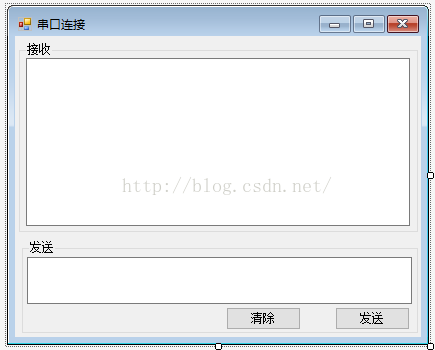
 最低0.47元/天 解锁文章
最低0.47元/天 解锁文章














 2301
2301











 被折叠的 条评论
为什么被折叠?
被折叠的 条评论
为什么被折叠?








